今回は、第3弾のLION MEDIAカスタマイズ「SEO設定編」です。
WordPressテーマのLION MEDIAをお使いの方、これからインストールして使ってみようと思われている方の参考になれば幸いです。
LION MEDIAのカスタマイズ方法を全てご覧になりたい方は、以下のページに一覧表がありますので参考にされてください。
参考 LION MEDIA(BLOG)の全てが分かる!カスタマイズ総まとめ【保存版】
[adcode]LION MEDIAのSEO設定をカスタマイズ
LION MEDIAのSEO設定のカスタマイズは、以下のSEO設定 [LION用]ページで行います。
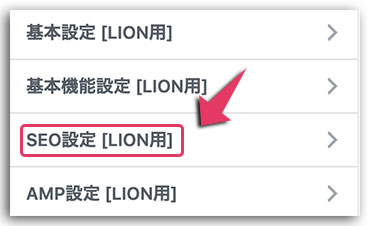
この記事では「SEO設定」ページの全てを解説します。
TOPページの<title>
設定箇所
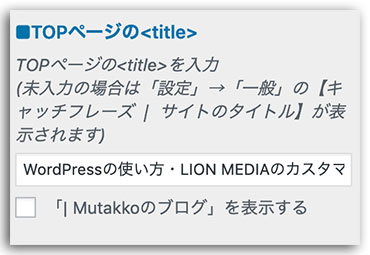
ブログのタイトルを入力します。
ブログにとってタイトルは重要な要素なので慎重に選定してください。
参考 LION MEDIA 個別記事のヘッダー画像やタイトルデザインをカスタマイズ
TOPページの<meta description>
設定箇所
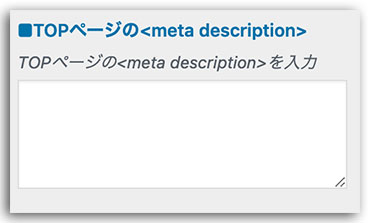
Googleで検索結果に表示される説明部分です。ここで入力する説明文はトップページに対して有効ですので、トップページ用の説明文を書いてください。
CSS非同期読込設定
設定箇所

この設定は、表示速度を早くするための設定になります。
これから皆さんもCSSを使って表示のデザインをカスタマイズしていくと思いますが、カスタマイズすればするほどCSSのファイルが大きくなり読み込みに時間がかかっていくことになります。
ページは表示される時にCSSも同時に読み込むとページ自体が読み込まれるまでに時間がかかりますので同期せずに別に読み込むことでページ自体の読み込み速度を向上させようということです。
最初にHTMLページが表示されてからCSSが読み込まれるため、CSSでデザインしているものが後から表示されるために乱れます。
ただ、一瞬ですけどね
一瞬でも表示が乱れることが嫌いな場合は「無効」の設定にしてください。
非同期にする場合、「アイコンフォント」と「Googleフォント」を非同期にする程度がいいかと思います。
参考 LION MEDIAのカスタマイズ・「IcoMoon」を編集してWebフォントを追加しよう
まとめ
今回は、SEO設定部分のカスタマイズ方法でした。次章では「AMP設定」を解説していこうと思っています。
全17項目を解説していきますので気長にお待ちください。


